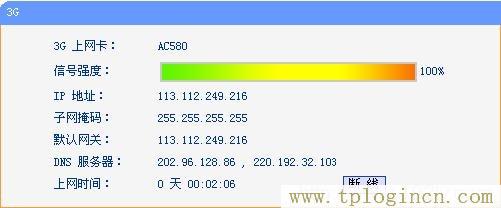TL-WR703N是TP-Link路由器旗下的一款新型3G迷你无线路由器,支持国内中国电信的CDMA200、中国联通的WCDMA和中国移动的TD-SCDMA三种制式的3G信号。本文介绍了TL-WR703N迷你无线路由器的3G路由模式的设置方法,TL-WR703N上网示意图如下:
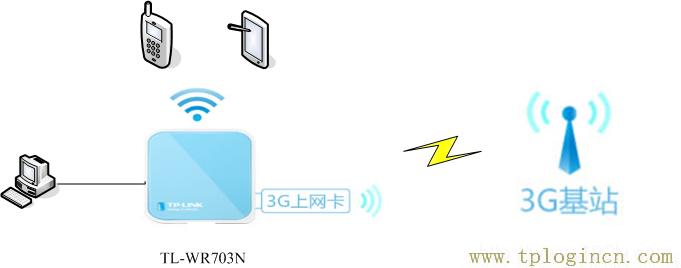
电脑IP地址配置
在设置TL-WR703N迷你3G路由器之前,需要正确配置电脑的IP地址,一般配置为自动获得(动态IP)就可以了,这样电脑就可以自动从TL-WR703N迷你3G路由器上获得IP地址。IP地址设置方法请阅读:电脑自动获取IP地址的设置方法
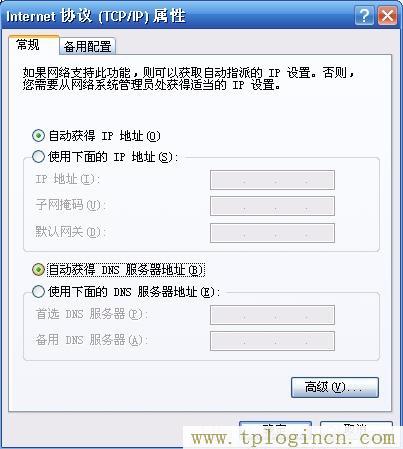
电脑与TL-WR703N连接
TL-WR703N迷你3G路由器模式是开启了无线网络(Wi-Fi)的,其无线网络名称是TP-Link_XXXXXX(MAC地址的后6位,可以在TL-WR703N机身上找到MAC地址信息),且并未启用无线安全(就是没有设置密码),在电脑上扫描到TL-WR703N的无线网络后,点击连接即可。
TL-WR703N设置
1、登录TL-WR703N的管理界面:在浏览器中输入192.168.1.1,并按下Enter键,输入默认的用户名:admin;默认密码:admin进行登录。
2、工作模式选择:在管理界面点击“设置向导”-->“下一步”-->在“工作模式”中选择“3G路由模式”-->点击“下一步”。
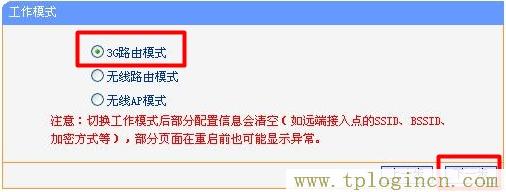
3、3G拨号参数设置:在“快速设置-3G”设置界面中,“地区”后面选择中国-->“移动ISP”后面可选“中国电信”、“中国移动”和“中国联通”(根据你的上网卡制式来选择),其他默认设置不用修改-->“下一步”。
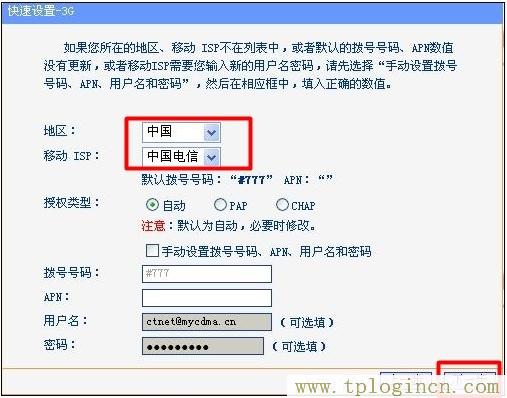
4、无线网络设置:在“无线设置”界面,“无线状态”后面选择开启-->“SSID”后面设置一个容易记住的名称-->“无线安全”下面选择“WPA-PSK/WPA2-PSk”-->“PSK密码”后面设置一个无线网络的连接密码-->“下一步”。
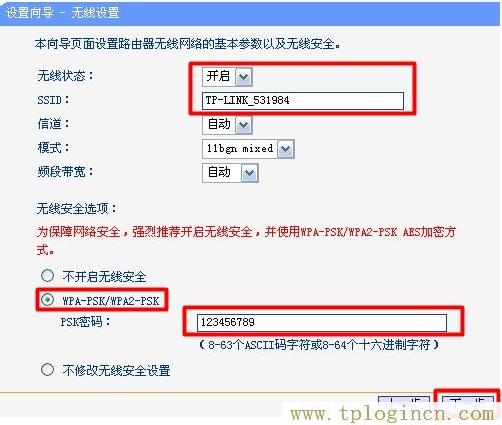
5、重启TL-WR703N路由器,是配置生效,然后通过无线方式重新连接TL-WR703N的无线网络后,查看3G状态,如果能够看到IP地址信息,说明你已经可以正常上网了。如下图所示: